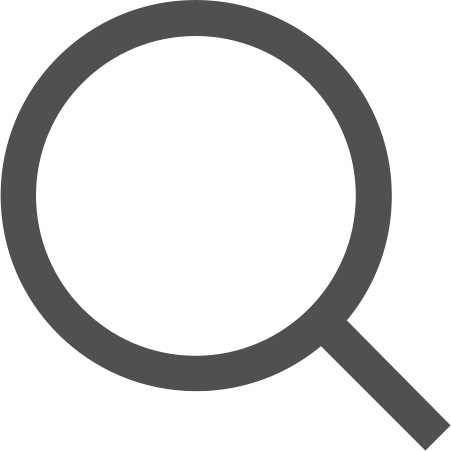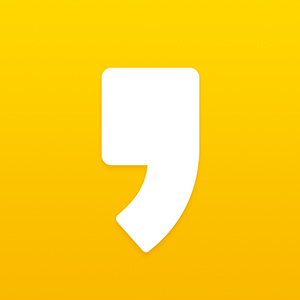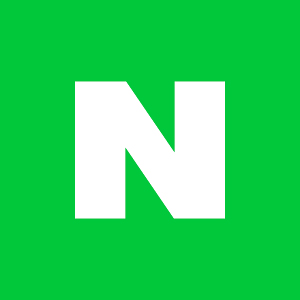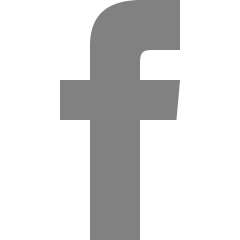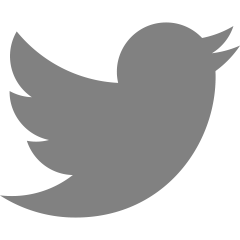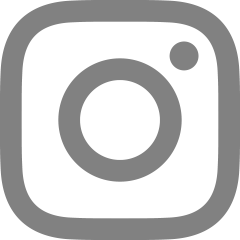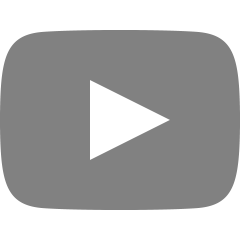[OS] 라즈베리 파이를 이용한 LED 제어
우선 우분투 가상 환경에서 깃에서 필요한 모듈 파일을 다운받고 SCP를 이용하여 세팅 된 라즈베리파이 환경으로 파일을 보내서 압축을 해제한다. 위의 화면은 라즈베리파이에서 파일 압축을 풀고 설정을 마친 화면이다. 이 상태에서 실습 코드를 작성하였다. 압축을 해제한 다음, 이제 vi로 실습 1에 대한 코드를 먼저 작성하였다.


1) 실습1



파일을 작성하고 나서 -lwiringPi 옵션을 주고 컴파일을 한다. 이 파일을 실행하는데, 실행하기 전에 브레드보드와 라즈베리파이를 이용해 연결하고, 회로도를 보고 스위치와 LED를 연결하였다.
연결이 완성된 회로도의 상태에서 아까 작성하고 컴파일했던 파일을 실행시켜준다. 실행을 시킨 뒤에 스위치를 누르면 파일이 실행되는 동안에 스위치를 누를 시 LED가 빛나는 동작을 하는 것을 볼 수 있다. 정상적으로 동작을 하는 결과를 아래의 사진으로 첨부해보았다.
2) 실습2



파일을 작성하고 나서 또 다시 실습 1처럼 -lwiringPi 옵션을 주고 컴파일을 한다. 실습 2와 관련된 회로도를 보고 스위치와 LED를 연결하였다. 이번에는 스위치 4개와 LED 3개를 연결하였다. 연결이 완성된 회로도의 상태에서 아까 작성하고 컴파일했던 파일을 실행시켜준다.
스위치 4개에 대한 동작을 작성한 코드에 대한 내용은 아래의 코드 캡쳐 부분에 첨부 해 놓았다. 각각의 스위치에 대한 동작은 아래와 같다.
l 하얀색: 세 개의 전구를 차례대로 두 차례 깜빡인다.
l 빨간색: 빨간색 전구를 한 번 깜빡인다.
l 노란색: 노란색 전구를 한 번 깜빡인다.
l 초록색: 초록색 전구를 한 번 깜빡인다.
처음 회로도를 구현한 회로이다. 이 상태에서 작성한 코드의 실행파일을 라즈베리 환경에서 실행한 상황에서 버튼을 눌러본다. 왼쪽의 사진은 하얀색 버튼을 눌렀을 때 동작이다. 빨간색 전구부터 노란색, 초록색 순으로 불이 두 차례 들어오고 동작을 마친다.


초록색 버튼을 누르면 초록색 전구가 빛나고, 노란색 버튼을 누르면 노란색 전구가 한 차례씩 빛나는 모습을 볼 수 있었다. 원하는 대로 회로가 동작하는 모습을 볼 수 있었다.
3) 소스코드



'Undergraduate Records' 카테고리의 다른 글
| [PC] Web Server Programming (0) | 2020.06.05 |
|---|---|
| [ITE] Interview 준비하기 (0) | 2020.06.04 |
| [PL] interpreter 구현하기 (0) | 2020.05.29 |
| [SQL] 관계 & 식별자 (0) | 2020.05.27 |
| [SQL] 엔티티 & 속성 (0) | 2020.05.27 |